Kako promijeniti orijentaciju dijapozitiva PowerPoint prezentacije
Microsoft Powerpoint Power Point Junak / / July 14, 2021

Posljednje ažuriranje

Odgovara li sadržaj vaše prezentacije slaganju izgleda? Evo kako promijeniti orijentaciju dijapozitiva u PowerPointu u portretnu.
Logično je da su dijapozitivi u programu PowerPoint u pejzažnom rasporedu. Ali to ne znači da portretni raspored ne može raditi u vašoj prezentaciji.
Pokazat ćemo vam kako promijeniti orijentaciju dijapozitiva u PowerPointu na Windowsima, Macu i webu. Dakle, za trenutnu ili sljedeću prezentaciju možete lako prilagoditi orijentaciju tako da odgovara vašem sadržaju.
Bilješka: Trenutno ne možete promijeniti orijentaciju klizača u PowerPoint mobilnoj aplikaciji.
Promijenite orijentaciju klizanja u programu PowerPoint na sustavu Windows
Otvorite prezentaciju ili izradite novu u programu PowerPoint na sustavu Windows. Zatim slijedite ove korake za promjenu orijentacije klizača.
- Idite na Oblikovati tab.
- Na krajnjem desnom dijelu vrpce kliknite Veličina slajda > Prilagođena veličina slajda u odjeljku Prilagodi.
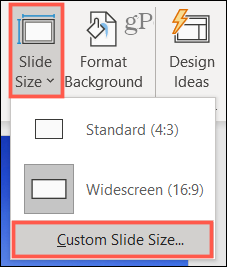
- Označi Portret opcija u gornjem desnom dijelu skočnog prozora ispod Prezentacije. U prozoru možete izvršiti bilo koja druga podešavanja za stvari poput širine i visine.
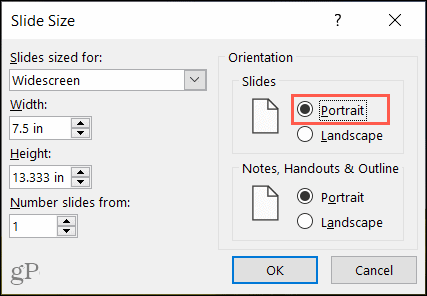
- Klik u redu.
- U sljedećem skočnom prozoru odaberite Povećajte ili Osigurajte da stane. Budući da ste odabrali novu veličinu slajda, morat ćete maksimizirati veličinu svog sadržaja ili ga prilagoditi novoj orijentaciji slajda.
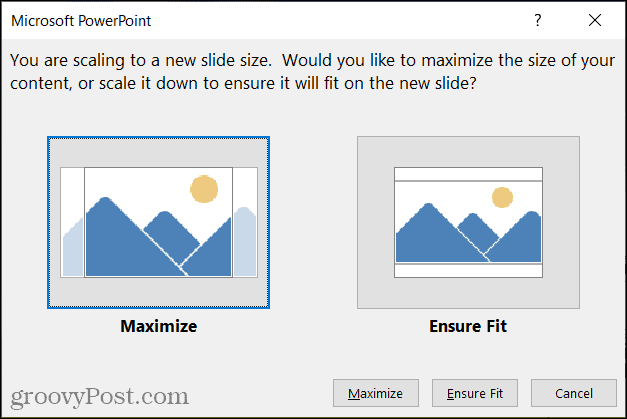
I to je to! Vaša bi se prezentacija sada trebala prikazati u uspravnom prikazu.
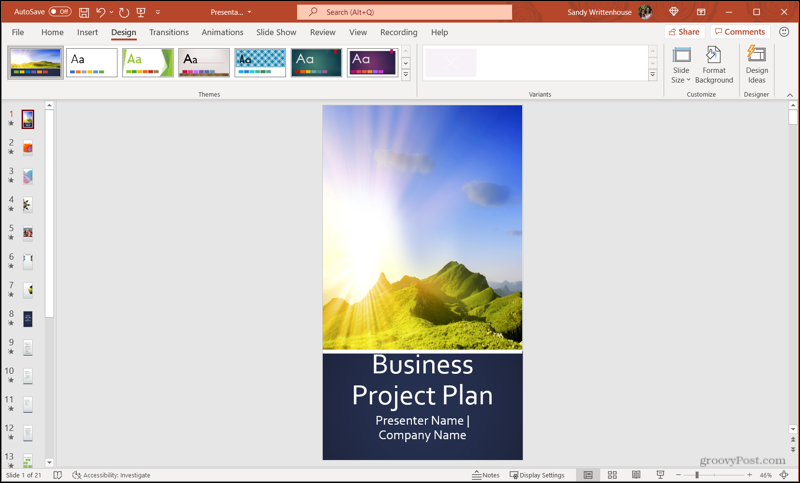
Promijenite orijentaciju klizanja u programu PowerPoint na Macu
Otvorite prezentaciju ili izradite novu u PowerPointu na Macu. Koraci su slični onima u sustavu Windows, uz neke male razlike u formulacijama.
- Idite na Oblikovati tab.
- Na krajnjem desnom dijelu vrpce kliknite Veličina slajda > Podešavanje stranice.
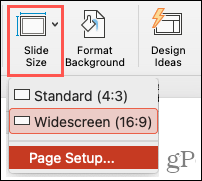
- Odaberi Portret opcija pored Dijapozitivi u odjeljku Orijentacija skočnog prozora. Ovo je opcija s lijeve strane. Možete napraviti i druge promjene za stvari poput širine i visine.
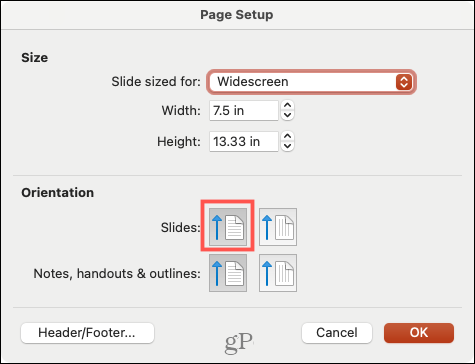
- Klik u redu.
- U sljedećem skočnom prozoru odaberite Povećaj ili Smanjite. Ovaj vam upit pomaže prilagoditi veličinu vašeg sadržaja novoj orijentaciji slajda.
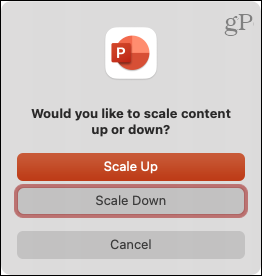
Izvolite, korisnici Maca. Vaša je prezentacija sada u portretnom prikazu, spremna za završetak.
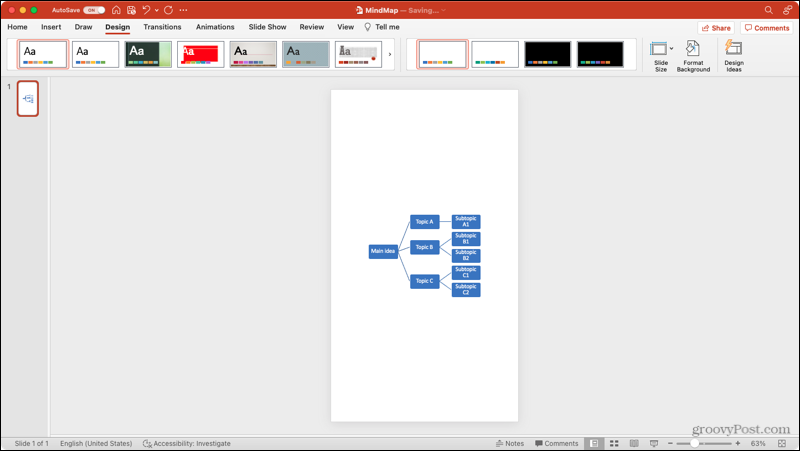
Promijenite orijentaciju dijapozitiva u programu PowerPoint na webu
Ako koristite PowerPoint na webu umjesto radne površine, ondje možete jednako lako promijeniti orijentaciju slajda
- Idite na Oblikovati tab.
- Na krajnjem desnom dijelu vrpce kliknite Veličina slajda > Prilagođena veličina slajda.
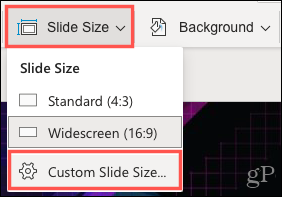
- Odaberite Portret pored Orijentacija klizača i po želji napravite bilo koje druge promjene po želji.
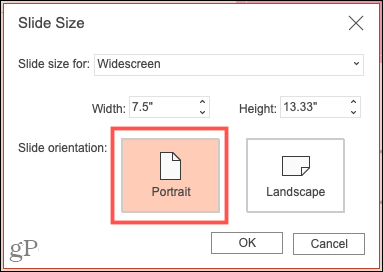
- Klik u redu.
- U sljedećem skočnom prozoru odaberite Povećajte ili Osigurajte da stane.
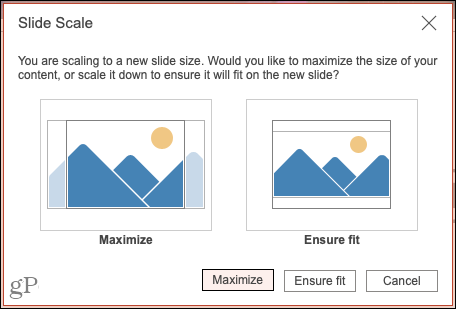
Voila! Dijaprojekcija u programu PowerPoint sada je u portretnom prikazu.
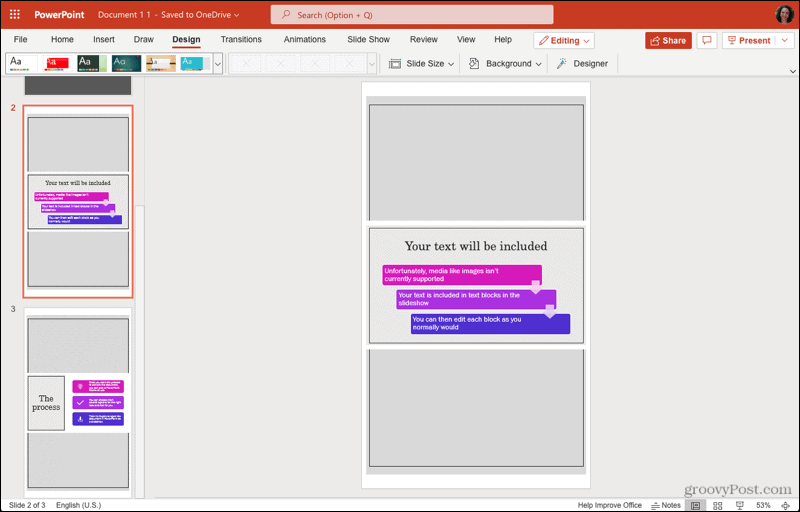
Savršen pogled za vašu PowerPoint prezentaciju
Većinu vremena pejzažni raspored za PowerPoint prezentaciju idealan je. Zbog toga je orijentacija klizača prema tom zadanim postavkama u tom prikazu. Ali ako dođe vrijeme kada će promjena orijentacije vašu prezentaciju učiniti savršenom, to možete učiniti u nekoliko klikova!
Za dodatnu pomoć u vezi s PowerPointom provjerite kako uvoz i ponovna upotreba dijapozitiva ili dodaj brojeve dijapozitiva na vašu prezentaciju.
Kako obrisati Google Chrome predmemoriju, kolačiće i povijest pregledavanja
Chrome izvrsno radi na pohrani vaše povijesti pregledavanja, predmemorije i kolačića za optimizaciju izvedbe vašeg preglednika na mreži. Njezino je kako ...
Podudaranje cijena u trgovini: kako doći do internetskih cijena dok kupujete u trgovini
Kupnja u trgovini ne znači da morate platiti veće cijene. Zahvaljujući jamstvima za podudaranje cijena, možete dobiti internetske popuste tijekom kupnje u ...
Kako darivati pretplatu na Disney Plus digitalnom poklon karticom
Ako ste uživali u Disney Plusu i želite ga podijeliti s drugima, evo kako kupiti pretplatu na Disney + Gift za ...
Vaš vodič za dijeljenje dokumenata u Google dokumentima, tablicama i dijapozitivima
Možete jednostavno surađivati s Googleovim web-aplikacijama. Evo vašeg vodiča za dijeljenje u Google dokumentima, tablicama i prezentacijama s dopuštenjima ...


